Win10系统防止U盘拷贝文件的方法教程
在网络时代,企事业单位的白领上班族,在日常工作中都会用到电脑,工作中形成的重要文件、客户资料、设计图纸乃至涉及商业机密的文件大都存储在员工的电脑上。而这些电脑文件都是公司的无形资产,关乎公司的稳健经营以及未来的商业利益。如何保护这些电脑文件的安全就显得十分重要。为了更好地保护电脑中的机密文件,一些windows10系统用户想要在电脑中设置禁止他人使用u盘拷贝文件,这该如何操作呢?下面就让小编来向大家介绍一下具体操作方法吧。
Win10系统防止U盘拷贝文件的方法:
一、通过windows的组策略来防止
在电脑桌面使用快捷键win键+r唤出运行窗口,在搜索框中输入gpedit.msc,然后点击确定。
在打开的本地组策略编辑器中依次点击展开计算机配置—管理模块—系统,在系统下找到并选中可移动存储访问。
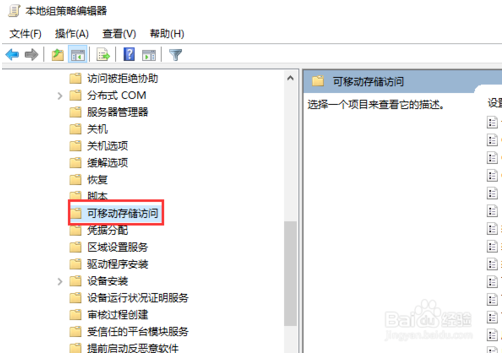
在右侧窗口中找到所有可移动存储类:拒绝所有权限,双击打开。在弹出的窗口中勾选已启用,然后点击确定。
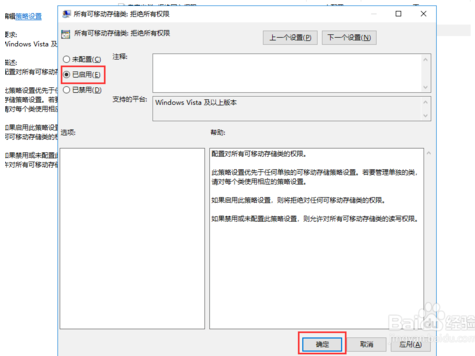
二、通过禁用USB接口禁止。
在电脑桌面左下角的搜索框中输入regedit.exe,然后点击回车键。
在打开的注册表编辑器中依次点击展开HKEY_LOCAL_MACHINESYSTEMCurrentControlSetServices。
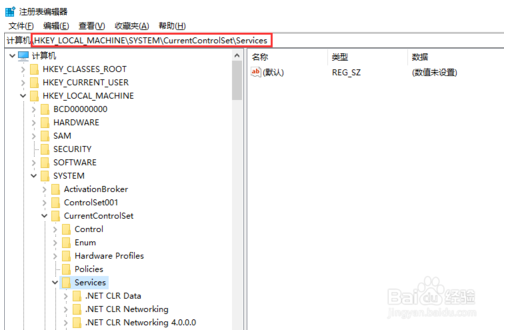
选中Services下的USBSTOR,在右侧窗口中找到并双击打开start。在弹出的窗口中把数值数据从3修改成4,然后点击确定即可。
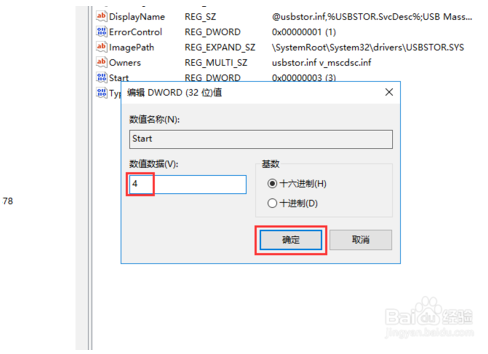
三、通过大势至电脑文件防泄密系统防止
百度下载大势至电脑文件防泄密系统,找到大势至官网下载,下载完成后开始解压,在解压的文件中找到并双击大势至电脑文件防泄密系统V14.2.exe,在弹出的安装窗口中根据提示安装,直至安装完成。
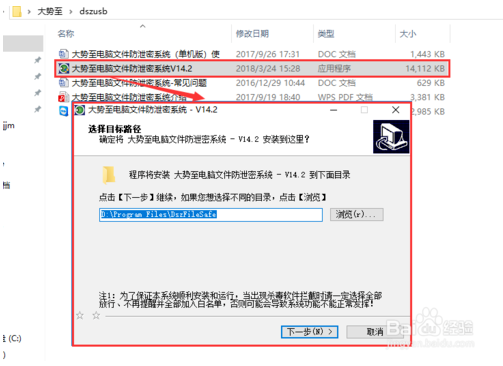
[!--empirenews.page--]
安装完成后返回电脑桌面,使用快捷键alt+F2,在弹出的登录窗口中根据提示输入初始用户名和密码,点击确定。
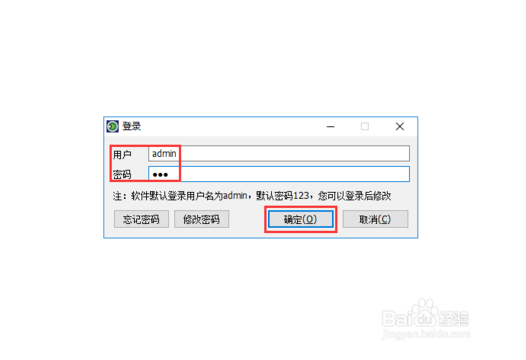
软件安装之后默认勾选的禁止USB存储设备(如U盘、移动硬盘,允许使用USB鼠标、键盘和加密狗)就可以防止U盘拷贝文件。
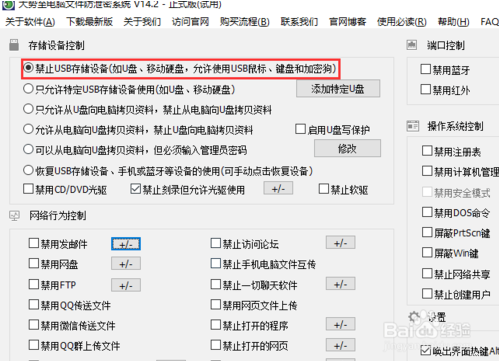
当然我们还可以勾选只允许特定的USB存储设备使用(U盘、移动硬盘),然后点击添加特定的U盘,把允许的U盘接入就可以设置。
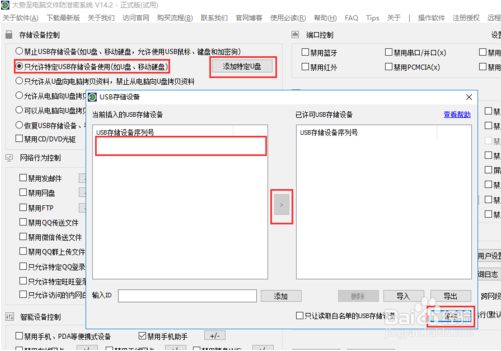
也可以勾选只允许从U盘向电脑拷贝资料,禁止从电脑向U盘拷贝资料,这样也可以起到电脑文件夹防拷贝,防止U盘拷贝文件的效果。
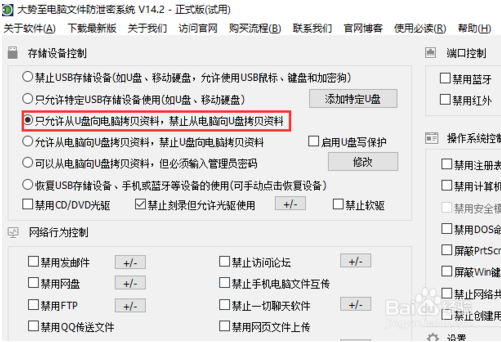
也可以勾选启用U盘写保护,一旦启用,凡是接入该电脑的U盘均会写保护,无法复制文件进入。
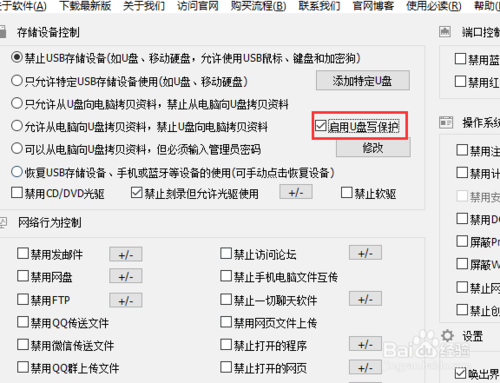
另外我们还可以勾选操作系统控制下的屏蔽剪贴板,这样电脑就无法使用复制功能。
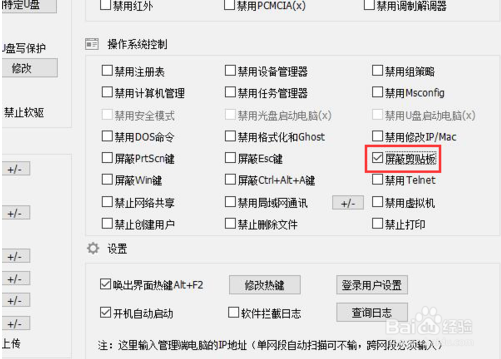
以上介绍的内容就是关于win10系统中如何防止U盘拷贝文件的具体解决方法,不知道大家学会了没有,如果你也遇到了这样的问题的话可以按照小编介绍的方法自己动手尝试一下,希望可以帮助大家解决问题,谢谢!!!了解更多的教程资讯亲关注我们系统天地网站~~~









